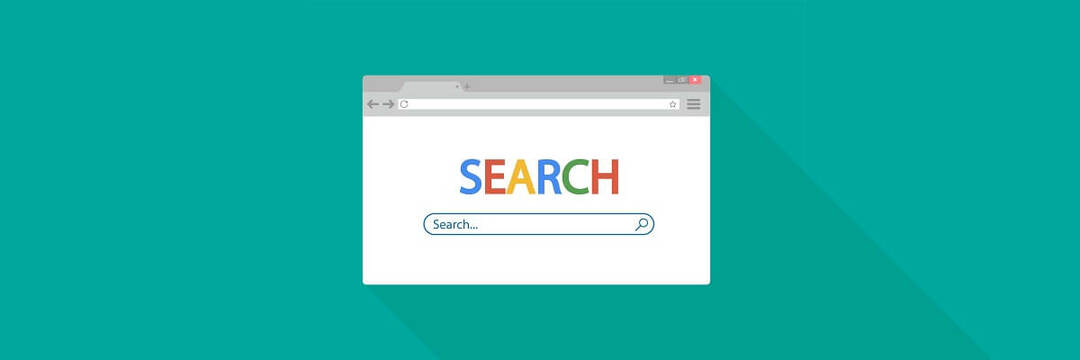- რამდენიმე საუკეთესო არჩევანი არსებობს პირადი ელ.ფოსტის სერვისისთვის, რომელთაგან ერთი Microsoft– იდან მოდის: Outlook.
- ვებსაიტზე წვდომის მცდელობისას შეიძლება მოხდეს შეცდომები.
- თემა ვრცლად არის განხილული ჩვენს მიერ ელ.ფოსტის ცენტრი რომ შეგიძლიათ მოინახულოთ.
- დააჭირეთ აქ ჩვენი Outlook განყოფილება მეტი სტატია ამ თემაზე.
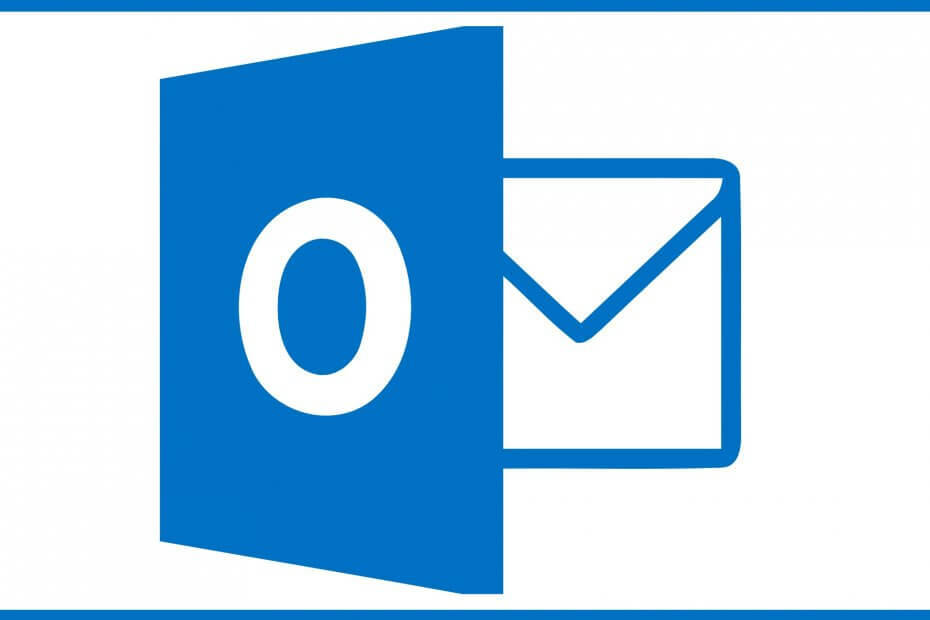
ეს პროგრამა გამოასწორებს კომპიუტერის ჩვეულებრივ შეცდომებს, დაგიცავთ ფაილების დაკარგვისგან, მავნე პროგრამებისგან, აპარატურის უკმარისობისგან და თქვენი კომპიუტერის ოპტიმიზაციას მაქსიმალური მუშაობისთვის. შეასწორეთ კომპიუტერის პრობლემები და ამოიღეთ ვირუსები ახლა 3 მარტივ ეტაპზე:
- ჩამოტვირთეთ Restoro PC Repair Tool რომელსაც გააჩნია დაპატენტებული ტექნოლოგიები (პატენტი ხელმისაწვდომია) აქ).
- დააჭირეთ დაიწყეთ სკანირება Windows– ის პრობლემების მოსაძებნად, რომლებიც შეიძლება კომპიუტერის პრობლემებს იწვევს.
- დააჭირეთ შეკეთება ყველა თქვენი კომპიუტერის უსაფრთხოებასა და მუშაობაზე გავლენის მოსაგვარებლად
- Restoro გადმოწერილია 0 მკითხველი ამ თვეში.
თუ იყენებთ Microsoft- ის მსოფლმხედველობა როგორც თქვენი ელ.ფოსტის მთავარი სერვისი, დიდი შანსია შეექმნათ უამრავი შეცდომის შეტყობინება ან შეცდომა.
ამჯერად, ჩვენ ვაპირებთ ვისაუბროთ შემაშფოთებელზე მოხდა რაღაც შეცდომა და ახლავე ვერ შეხვალთ სისტემაში Outlook შეცდომის შეტყობინება, რომელიც ხელს უშლის მომხმარებლებს ჩვეულებრივ შესვლაში.
სხვადასხვა ფაქტორმა შეიძლება გამოიწვიოს ეს შეცდომის შეტყობინება, მაგალითად ბრაუზერში დაზიანებული ფაილი ან Microsoft- ის სერვერების შეცდომები. ამრიგად, აქ მოცემულია რამოდენიმე გამოსავალი ამ პრობლემისთვის, რომელიც ეფუძნება შეცდომის წერილის მიზეზს.
მოხდა რაღაც შეცდომა და ახლა ვერ შეხვალთ სისტემაში შეცდომა შეიძლება გამოჩნდეს Outlook- ზე წვდომის მცდელობისას.
პრობლემებზე საუბრისას, აქ მოცემულია რამდენიმე მსგავსი საკითხი, რომლებსაც მომხმარებლები აცნობებენ:
- Hotmail, Outlook- მა შეცდომა მოხდა - ეს პრობლემა შეიძლება წარმოიშვას Hotmail– ზე ან Outlook– ზე წვდომის მცდელობის დროს, და ის ჩვეულებრივ დაკავშირებულია თქვენს ბრაუზერთან. პრობლემის მოსაგვარებლად, გაასუფთავეთ თქვენი მეხსიერება და შეამოწმეთ, პრობლემა ისევ იქ არის თუ არა.
- Outlook ელ.ფოსტაზე შესვლა შეუძლებელია - თუ ვერ შეხვალთ Outlook ელ.ფოსტაზე, შეიძლება სცადოთ დესკტოპის გამოყენება ელ.ფოსტის კლიენტი. Windows- ს უკვე აქვს ჩაშენებული ელ.ფოსტის კლიენტი, მაგრამ აქ ასევე ბევრი სხვა შესანიშნავიც არის ელ.ფოსტის კლიენტები როგორც.
- მოხდა რაღაც არასწორი Outlook 365 - ეს საკითხი შეიძლება ასევე შეგექმნათ Outlook 365– ს შემთხვევაში, მაგრამ თქვენ უნდა გქონდეთ პრობლემის მოგვარება ჩვენი ერთ – ერთი გადაჭრის გამოყენებით.
- ვერ შეხვალ ჩემს Hotmail ანგარიშში - ბევრმა მომხმარებელმა განაცხადა, რომ მათ არ შეუძლიათ შევიდნენ თავიანთ Hotmail აპში. პრობლემის მოსაგვარებლად, დარწმუნდით, რომ შეამოწმეთ თქვენი ანტივირუსი და დარწმუნდით, რომ Hotmail არ არის დაბლოკილი.
- Outlook ვებ აპლიკაციაში შესვლა შეუძლებელია - თუ ვერ შეძლებთ წვდომას Outlook ვებგვერდზე, პრობლემა შეიძლება იყოს თქვენი ბრაუზერი. რამდენიმე მომხმარებელმა აღნიშნა, რომ ბრაუზერის ხელახლა ინსტალაციამ გადაჭრა პრობლემა, ასე რომ შეიძლება დაგჭირდეთ.
- Outlook- მა შეცდომა შეიტანა და თქვენი ძიება ვერ დასრულდა - ეს საკითხი, როგორც წესი, გამოწვეულია ინტერნეტთან კავშირის პრობლემებით და დროის შეყოვნებით.
- მოხდა რაღაც შეცდომა და Outlook ვერ შეძლო თქვენი ანგარიშის დაყენება - ეს საკითხი მომხმარებლებს ექმნებათ, როდესაც Outlook- ში ანგარიშის დამატება ან შექმნა ცდილობენ.
როგორ გამოვასწორო Რაღაც არასწორად წავიდა Outlook შეცდომა?
1. განვიხილოთ მესამე მხარის ალტერნატივა

მიუხედავად იმისა, რომ Windows 10-ში ფოსტის პროგრამა შესანიშნავად მუშაობს, უმეტესწილად, გარკვეული მოწინავე ფუნქციები არ არის. თუ მოწინავე ხარ ელ.წერილი მომხმარებელი, ალბათ უნდა სცადოთ Mailbird - ყველაზე პოპულარული ფოსტის ალტერნატივა 2020-ის გამარჯვებული.
ეს ჯილდოს ელ.ფოსტის კლიენტი არ არის მხოლოდ ის, ელ.ფოსტის კლიენტი, არამედ მოქმედებს, როგორც თქვენი ყველა ელ.ფოსტის ცენტრალური ცენტრი.
ეს გაცილებით აადვილებს გაგზავნილი და მიღებული ელ.ფოსტის მართვას, ეს ყველაფერი ერთი ფანჯრიდან ხდება.
უფრო მეტიც, აპლიკაცია წარმოუდგენლად დააკონფიგურიროთ, ასე რომ მისი მოწყობა არავის გემოვნებაზე იქნება ადვილი.

საფოსტო ფრინველი
ელ.ფოსტის საუკეთესო კლიენტი, რომლის გამოცდა შეგიძლიათ, თუ Outlook აღარ შეგიძლიათ გამოიყენოთ, ახლა სპეციალური ფასია შეზღუდული დროით!
ეწვიეთ ვებგვერდს
2. წაშალეთ ბრაუზერის ქეში, ქუქი-ჩანაწერები და ინტერნეტის ისტორია
- დააჭირეთ ღილაკს მენიუ ხატულა ზედა მარჯვენა კუთხეში და აირჩიეთ პარამეტრები.
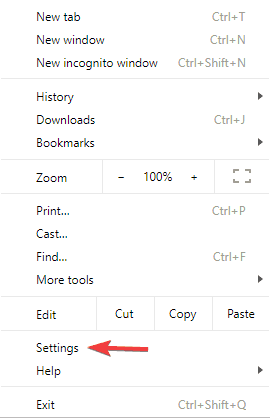
- გადაახვიეთ ქვემოთ და დააჭირეთ ღილაკს Მოწინავე.
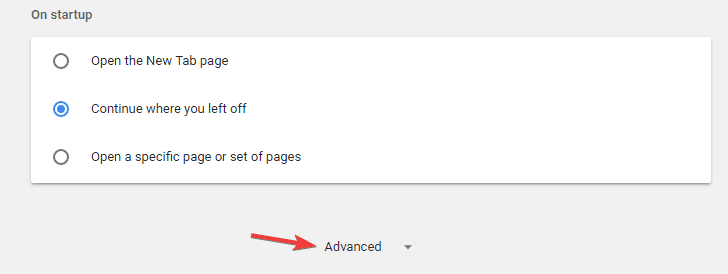
- ახლა იქნებიან ათვალიერეთ დათვალიერების მონაცემები ვარიანტი და დააჭირეთ მას.
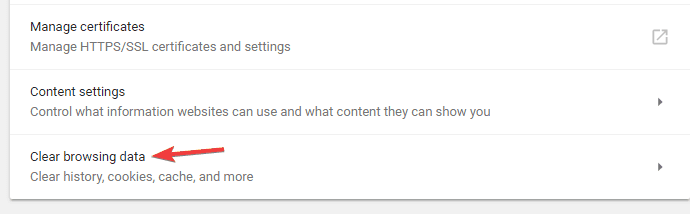
- დაყენება Დროის მონაკვეთი რომ Ყოველთვის და შეამოწმეთ ყველა ვარიანტი. ახლა დააჭირეთ მონაცემების გასუფთავება ღილაკი
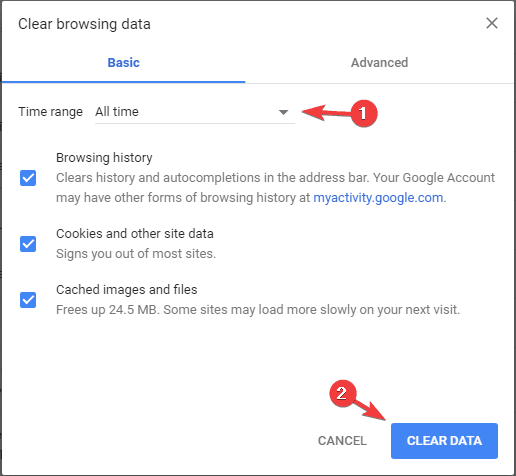
თუ თქვენს ბრაუზერებში რამე არასწორია, მაგალითად, დაზიანებული ფაილი ან რაიმე სხვა, არსებობს შანსი, რომ ვერ შეძლოთ თქვენი Outlook ანგარიშის შესვლა. ასე რომ, სანამ სხვა რამეს შეეცდებით, უბრალოდ გაასუფთავეთ თქვენი ამჟამინდელი ბრაუზერის დათვალიერების მონაცემები და შეძლებთ დაკავშირებას.
უმეტეს შემთხვევაში, პრობლემა დაკავშირებულია თქვენს ქეშთან და მისი გამოსწორების მიზნით გირჩევთ გაასუფთაოთ თქვენი ბრაუზერი. ქეშის გასუფთავების შემდეგ, შეეცადეთ შეხვიდეთ Outlook ვებგვერდზე და შეამოწმოთ, თუ პრობლემა მოგვარებულია.
3. შეამოწმეთ თქვენი ანტივირუსი

თუ Outlook- ზე წვდომა არ შეგიძლიათ იმის გამო მოხდა რაღაც შეცდომა და ახლა ვერ შეხვალთ სისტემაში შეტყობინება, პრობლემა შეიძლება იყოს თქვენი ანტივირუსი. პრობლემის მოსაგვარებლად, დარწმუნდით, რომ შეამოწმეთ თქვენი ანტივირუსული პარამეტრები და დარწმუნდით, რომ Outlook და მსგავსი ვებსაიტები დაბლოკილი არ არის.
თუ პარამეტრების მხრივ ყველაფერი რიგზეა, გამორთეთ თქვენი ანტივირუსი და შეამოწმეთ, გეხმარებათ თუ არა ეს. იმ შემთხვევაში, თუ პრობლემა კვლავ არსებობს, შეიძლება მოგიწიოთ თქვენი ანტივირუსული პროგრამის მთლიანად ამოღება.
ანტივირუსის ამოღების შემდეგ, გადატვირთეთ კომპიუტერი და შეამოწმეთ, პრობლემა ისევ იქ არის თუ არა. თუ პრობლემა აღარ გამოჩნდება, უნდა განიხილოთ სხვა ანტივირუსზე გადასვლა.
ბაზარზე ბევრი შესანიშნავი ანტივირუსული საშუალებაა, მაგრამ თუ გსურთ ანტივირუსი, რომელიც გთავაზობთ დიდ დაცვას, რაც ხელს არ შეუშლის თქვენს სისტემას, აუცილებლად უნდა გაითვალისწინოთ BullGuard.

Bullguard ანტივირუსული
ანტივირუსული ინსტრუმენტი, რომელიც გვთავაზობს პრემიუმ დაცვის სერვისებს სისტემის არცერთ ჩარევასთან ერთად.
Მიიღე ახლა
4. შეამოწმეთ Microsoft– ის სერვერები გამორთულია
იმ შემთხვევაში, თუ ვერ შეძლებთ დაკავშირებას რომელიმე ბრაუზერიდან, ალბათ Microsoft- ის სერვერებში პრობლემა არ არის.
გაუშვით სისტემის სკანირება პოტენციური შეცდომების აღმოსაჩენად

ჩამოტვირთეთ Restoro
PC სარემონტო ინსტრუმენტი

დააჭირეთ დაიწყეთ სკანირება რომ იპოვოთ ვინდოუსის პრობლემები.

დააჭირეთ შეკეთება ყველა დაპატენტებულ ტექნოლოგიებთან დაკავშირებული პრობლემების გადასაჭრელად.
გაუშვით კომპიუტერის სკანირება Restoro Repair Tool– ით, რომ იპოვოთ უსაფრთხოების პრობლემები და შენელებული შეცდომები. სკანირების დასრულების შემდეგ, შეკეთების პროცესი შეცვლის დაზიანებულ ფაილებს ახალი Windows ფაილითა და კომპონენტებით.
თუ Microsoft– ის სერვერები გათიშულია, ძირითადად თქვენ ვერაფერს გააკეთებთ თქვენს Outlook ანგარიშთან დასაკავშირებლად, მაგრამ სანამ დაელოდებით Microsoft– ს სერვერების ონლაინ რეჟიმში დაბრუნებას.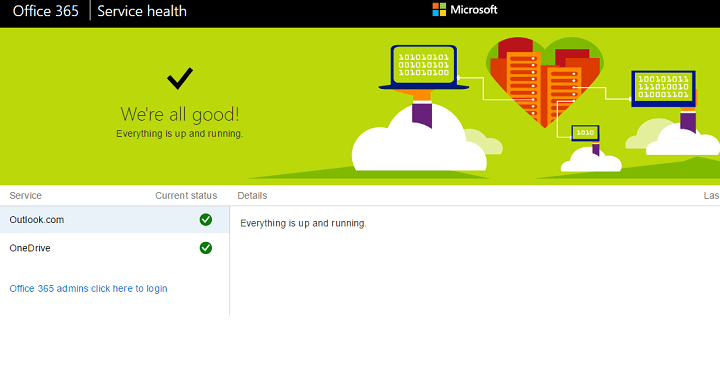
შეამოწმეთ Microsoft– ის სერვერები გამორთულია, გადადით აქ ბმული. ეს არის Microsoft– ის სერვერის სტატუსის ოფიციალური შემოწმება და ის გვიჩვენებს, არის თუ არა Outlook და Office 365 სერვერები ონლაინ რეჟიმში.
გჭირდებათ ელ.ფოსტის ძლიერი კლიენტი? გაეცანით საუკეთესო ფოტოებს Windows 10 ელ.ფოსტის კლიენტებისთვის
5. დარწმუნდით, რომ ქუქი-ფაილები ჩართულია Outlook- ისა და Microsoft- ისთვის
- დააჭირეთ ღილაკს მენიუ ღილაკს ზედა მარჯვენა კუთხეში და აირჩიეთ პარამეტრები მენიუდან.
- გადაახვიეთ ქვემოთ და დააჭირეთ ღილაკს Მოწინავე მოწინავე პარამეტრების გამოსავლენად. აირჩიეთ Შინაარსის პარამეტრები.

- აირჩიეთ ამომხტარი ფანჯრები მენიუდან.
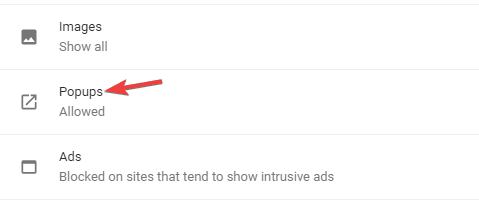
- იმ ნება დართეთ განყოფილება დააჭირეთ ღილაკს დამატება ღილაკი ახლა სიაში დაამატეთ Microsoft და Outlook URL.
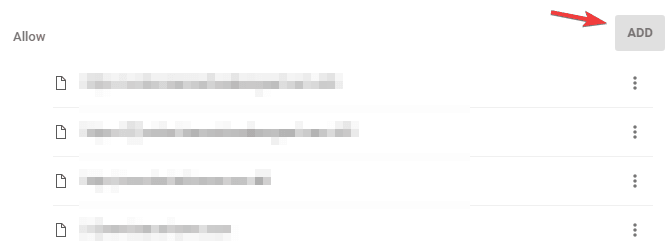
ბევრი ვებსაიტი ენდობა ქუქი – ფაილებს, რათა სწორად იმუშაოს, ხოლო თუ მაიკროსოფტიდან ან Outlook– დან ქუქი – ფაილები დაბლოკეთ, შეიძლება გარკვეული პრობლემები შეგხვდეთ.
მომხმარებლებმა განაცხადეს, რომ მათ დააფიქსირეს მოხდა რაღაც შეცდომა და ახლა ვერ შეხვალთ სისტემაში გაგზავნეთ უბრალოდ, მათ ბრაუზერში რამდენიმე ცვლილებით.
ამ ორი ვებსაიტიდან ამომხტარი ფანჯრების დაშვების შემდეგ, ეს საკითხი უნდა გადაწყდეს და თქვენ კიდევ ერთხელ შეძლებთ წვდომას Outlook- ში.
6. განაახლეთ თქვენი ბრაუზერი
- დააჭირეთ ღილაკს მენიუს ხატულა ზედა მარჯვენა კუთხეში.
- არჩევა დახმარება> Google Chrome- ის შესახებ.
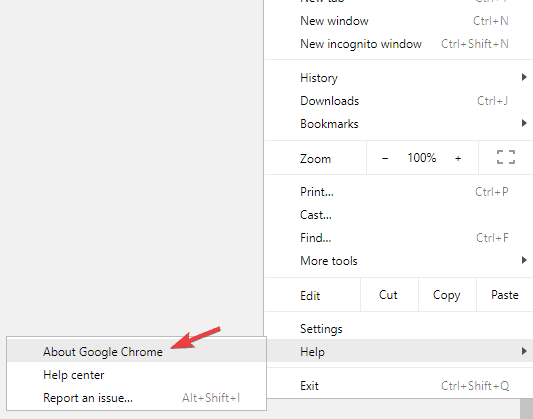
- გაიხსნება ახალი ჩანართი და ბრაუზერი შეამოწმებს არსებულ განახლებებს.
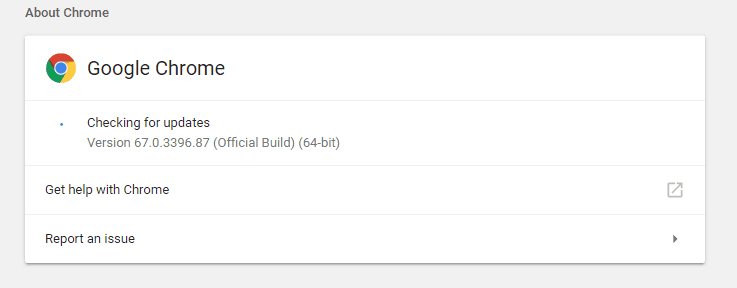
მომხმარებლების აზრით, ზოგჯერ ეს საკითხი შეიძლება წარმოიშვას, თუ თქვენი ბრაუზერი მოძველებულია. თუ იღებ მოხდა რაღაც შეცდომა და ახლა ვერ შეხვალთ სისტემაში გაგზავნა, შეგიძლიათ სცადოთ თქვენი ბრაუზერის განახლება და შეამოწმოთ, თუ ეს დაგეხმარებათ.
უმეტესწილად, თქვენი ბრაუზერი ავტომატურად შეამოწმებს განახლებებს. განახლებების არსებობის შემთხვევაში, ისინი ავტომატურად დაინსტალირდება. თქვენი ბრაუზერის განახლებისთანავე, პრობლემა უნდა მოგვარდეს.
თქვენი ბრაუზერის განახლების გარდა, შეიძლება დაგჭირდეთ Beta ან Canary ვერსიის ინსტალაცია. Beta ვერსია გთავაზობთ ახალ განახლებებს, მაგრამ ის სრულად სტაბილური არ არის, ასე რომ, ზოგჯერ შეიძლება მასთან ერთად სხვადასხვა პრობლემები შეექმნათ.
მეორეს მხრივ, კანარის ვერსია გთავაზობთ უახლეს განახლებებს, მაგრამ ის ნაკლებად სტაბილურია, ვიდრე Beta ვერსია, ასე რომ გახსოვდეთ.
7. გადატვირთეთ თქვენი ბრაუზერი
თუ თქვენ განაგრძობთ მიღებას მოხდა რაღაც შეცდომა და ახლა ვერ შეხვალთ სისტემაში შეტყობინებას Outlook ვებ აპლიკაციაზე წვდომის მცდელობისას, თქვენს ბრაუზერში შეიძლება წარმოიშვას პრობლემა. მომხმარებლებმა აღნიშნეს ეს პრობლემა Firefoxდა მისი ხელახალი ინსტალაციის შემდეგ, პრობლემა მთლიანად გადაწყდა.
გაითვალისწინეთ, რომ ეს პრობლემა არ უკავშირდება მხოლოდ Firefox- ს და ის შეიძლება გამოჩნდეს ნებისმიერ სხვა ბრაუზერში. თუ თქვენს ბრაუზერში განიცდიდით ამ შეცდომას, გირჩევთ, გადააყენოთ იგი და შეამოწმოთ, ხომ არ გეხმარებათ.
აპლიკაციის ხელახლა ინსტალაციის რამდენიმე გზა არსებობს და მიუხედავად იმისა, რომ ჩვეულებრივმა მეთოდმა შეიძლება იმუშაოს უმეტეს მომხმარებლებზე, ზოგჯერ საჭიროა თქვენი ფაილის ბრაუზერის ყველა ფაილისა და რეესტრის ჩანაწერების ამოღება. თქვენი ბრაუზერის ნებისმიერი დარჩენილი ფაილი შეიძლება გამოიწვიოს ამ საკითხის ხელახლა გამოჩენა, ამიტომ გირჩევთ, მთლიანად ამოიღოთ თქვენი ბრაუზერი.
ამის გაკეთების რამდენიმე გზა არსებობს, მაგრამ უმარტივესი არის წაშლის პროგრამის გამოყენებით. Uninstaller პროგრამა არის სპეციალური პროგრამა, რომელიც წაშლის ყველა ფაილს და რეესტრის ჩანაწერებს, რომლებიც დაკავშირებულია იმ პროგრამასთან, რომლის ამოშლასაც ცდილობთ. შედეგად, პროგრამა მთლიანად წაიშლება და ის ხელს არ შეუშლის თქვენს სისტემას.
ბაზარზე ბევრი შესანიშნავი წაშლის პროგრამაა, მაგრამ ერთ-ერთი საუკეთესოა Revo Uninstaller, დარწმუნდით, რომ სცადეთ. მას შემდეგ, რაც ამ პროგრამის გამოყენებით ამოიღებთ თქვენს ბრაუზერს და ხელახლა დააინსტალირეთ, პრობლემა მთლიანად მოგვარდება.
8. სცადეთ გამოიყენოთ სხვა ბრაუზერი
თუ თქვენს ვებ-ბრაუზერში Outlook- ზე წვდომა არ შეგიძლიათ მოხდა რაღაც შეცდომა და ახლა ვერ შეხვალთ სისტემაში შეტყობინება, იქნებ სხვა ბრაუზერის გამოყენება უნდა გაითვალისწინოთ.
თუ ეს პრობლემა თქვენს ამჟამინდლ ბრაუზერში გამოჩნდა, გადაერთეთ სხვა ვებ ბრაუზერზე და შეამოწმეთ, ამით თუ გადაჭრის პრობლემები.
ვიმედოვნებთ, რომ ეს სტატია დაგეხმარებათ პრობლემის მოგვარებაში მოხდა რაღაც შეცდომა და ახლა ვერ შეხვალთ სისტემაში Outlook შეცდომა და ის, რომ ახლა უკვე შეგიძლიათ უპრობლემოდ დაუკავშირდეთ თქვენს Outlook ანგარიშს.
იმ შემთხვევაში, თუ რაიმე კომენტარი ან კითხვა გაქვთ, უბრალოდ დაწერეთ ქვემოთ.
 კიდევ გაქვთ პრობლემები?შეასწორეთ ისინი ამ საშუალებით:
კიდევ გაქვთ პრობლემები?შეასწორეთ ისინი ამ საშუალებით:
- ჩამოტვირთეთ ეს PC სარემონტო ინსტრუმენტი TrustPilot.com– ზე შესანიშნავია (ჩამოტვირთვა იწყება ამ გვერდზე).
- დააჭირეთ დაიწყეთ სკანირება Windows– ის პრობლემების მოსაძებნად, რომლებიც შეიძლება კომპიუტერის პრობლემებს იწვევს.
- დააჭირეთ შეკეთება ყველა დაპატენტებულ ტექნოლოგიებთან დაკავშირებული პრობლემების გადასაჭრელად (ექსკლუზიური ფასდაკლება ჩვენი მკითხველისთვის).
Restoro გადმოწერილია 0 მკითხველი ამ თვეში.